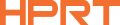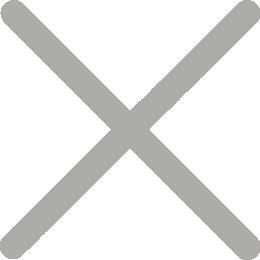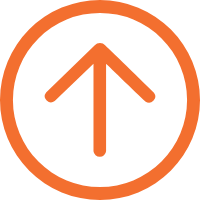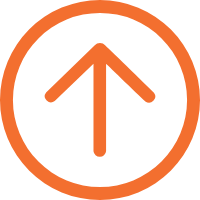¿¿ cómo generar códigos de barras por lotes y etiquetas impresas de microsoft?
Aunque hay un gran número de generadores gratuitos de códigos de barras en línea disponibles, faltan herramientas integradas para los usuarios que quieren generar códigos de barras y editar etiquetas. Aquí es donde herrabel, un software de Edición de etiquetas y generación de códigos de barras desarrollado por hprt, destaca como una joya rara. Con su diseño de interfaz fácil de usar, facilita la impresión de etiquetas de código de barras, se conecta perfectamente con todas las impresoras de etiquetas térmicas bajo hprt y le ayuda a generar códigos de barras por lotes y etiquetas personalizadas.
La mayoría de las funciones del software son gratuitas para los usuarios y solo necesita registrarse para acceder a ellas en línea. Vamos a profundizar en cómo genera e imprime códigos de barras por lotes de Microsoft sin esfuerzo.
Paso 1: preparar una hoja de cálculo de Microsoft
Si necesita imprimir el Código de barras desde excel, prepare una hoja de cálculo de excel que contenga los datos necesarios para la etiqueta del Código de barras. Estos datos pueden incluir el nombre del producto, SKU u u otra información relacionada. Asegúrese de que la estructura de la tabla sea ordenada y los datos sean claros. El siguiente es un ejemplo de la hoja de trabajo de la etiqueta del Código de barras del activo fijo:

Paso 2: registre el software herrabel
Acceso a la web oficial de herrabel https://hm.hprt.com/en/ , haga clic en "registrarse" en la esquina superior derecha. Después de registrarse, ingrese a "aquí la etiqueta" en la barra de navegación y ingrese a la interfaz de la etiqueta.
Paso 3: use una plantilla de etiqueta personalizada
Herrabel ofrece una gran cantidad de plantillas de la industria. Seleccione la etiqueta adecuada, seleccione "editar etiqueta" de acuerdo con las indicaciones y ingrese a la interfaz de Edición de etiqueta.
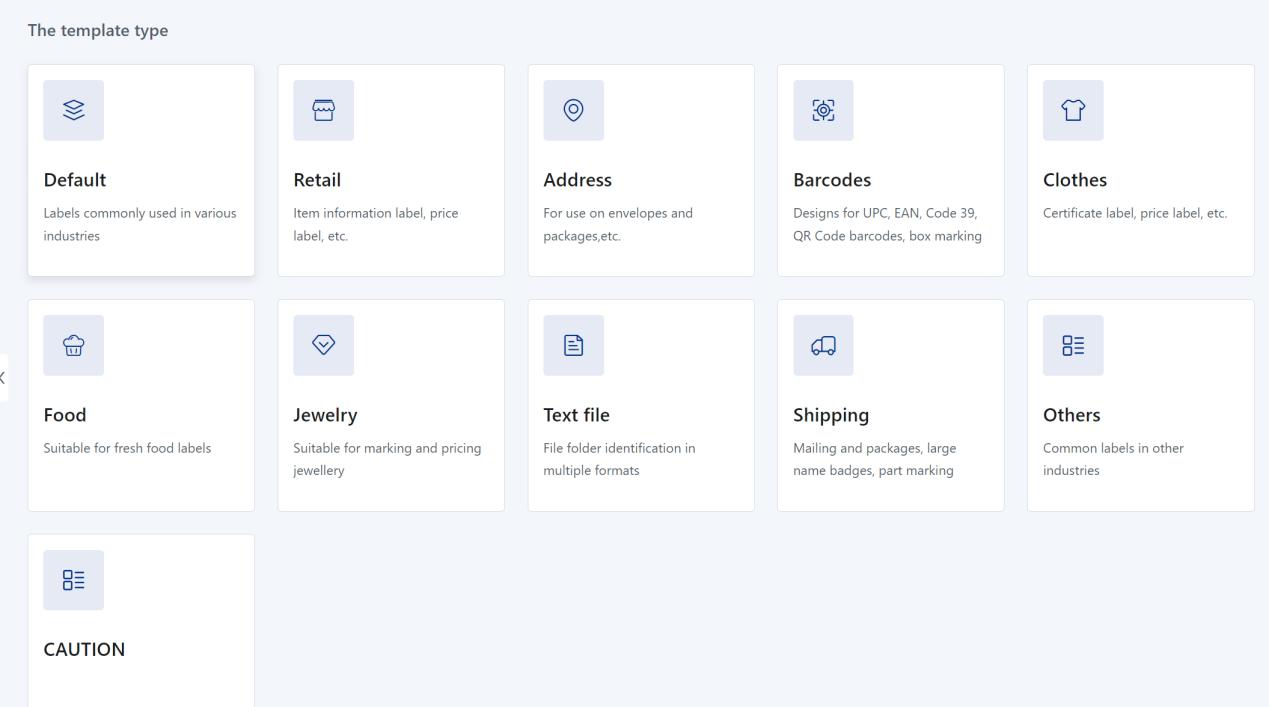
Si desea crear una nueva plantilla, basta con seleccionar "crear una nueva etiqueta". Defina el nombre de la etiqueta y establezca parámetros como el tamaño, el número de filas y el número de columnas. después de completar la edición, haga clic en "confirmar" para guardar.
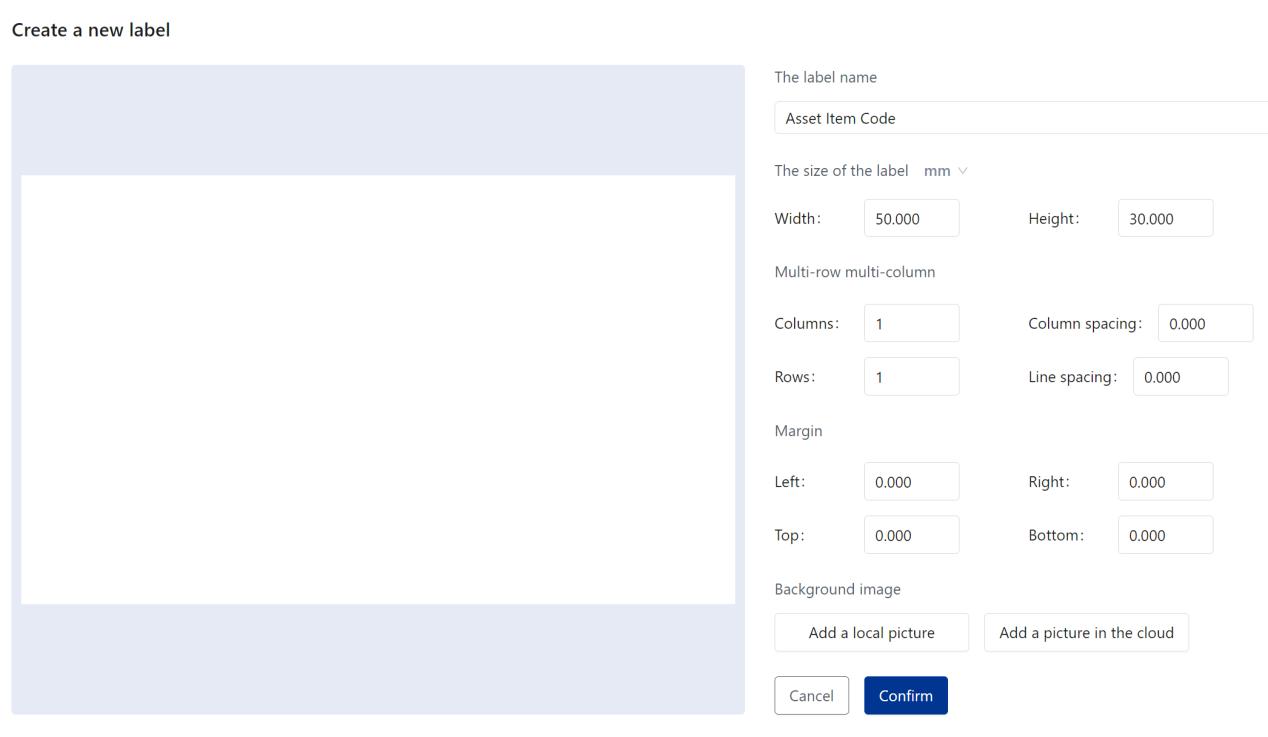
Paso 4: añadir elemento de etiqueta
Introduzca el número de activo, el nombre del activo y otras partidas fijas en la etiqueta. Utilice herramientas de software para alinear, ajustar fuentes y tamaños.
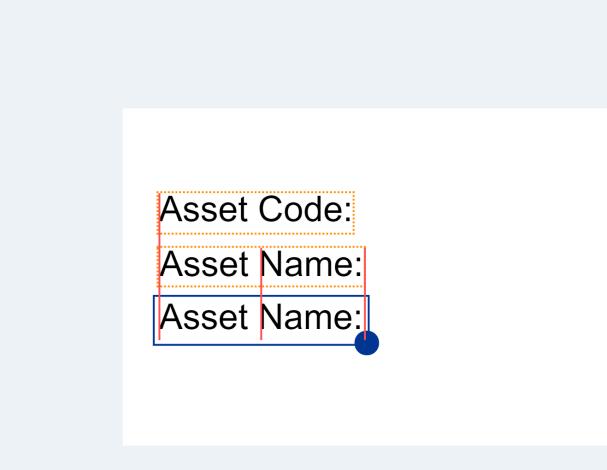
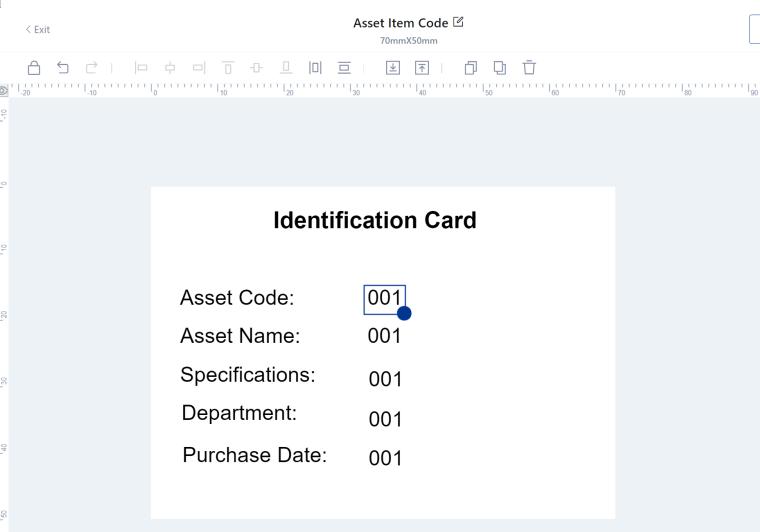
Paso 5: importar datos de Microsoft en herrabel
En el menú desplegable "fuente de datos", seleccione "texto de base de datos". En la opción de conexión, seleccione "datos locales". Encuentre la hoja de cálculo y haga clic en "abrir" para importar los datos.
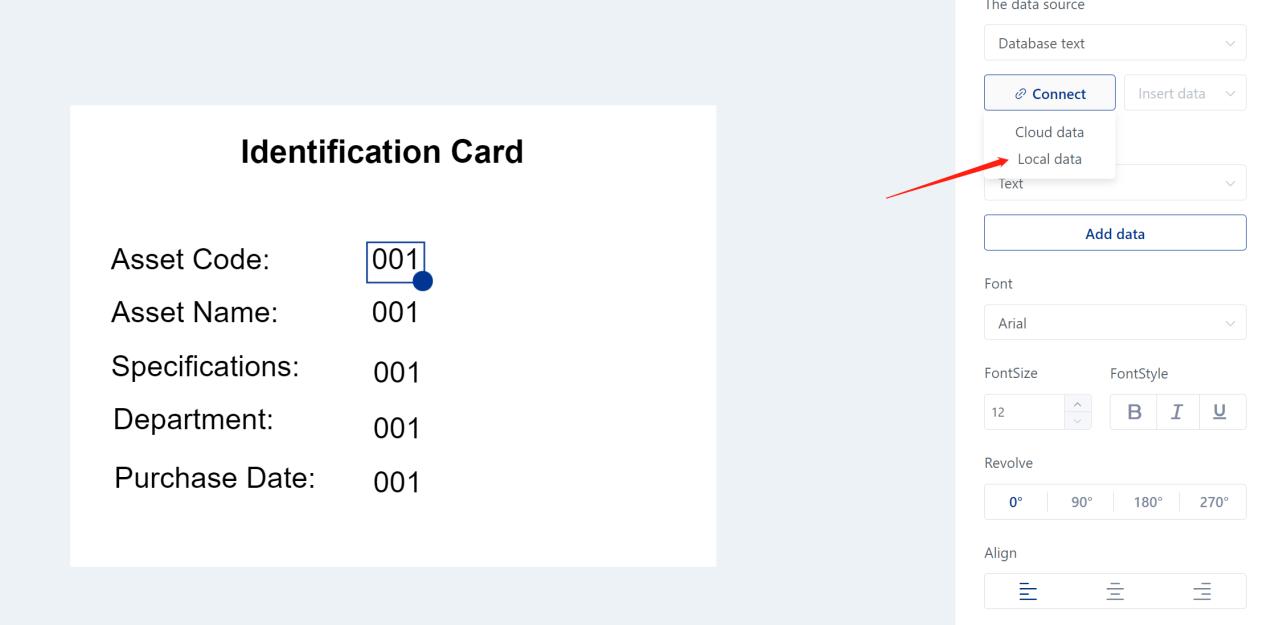
Haga clic en "insertar datos" y el menú desplegable mostrará el contenido del título de la primera línea de la hoja de trabajo de microsoft. En el menú desplegable, seleccione el elemento de título correspondiente para la parte variable de la etiqueta. Por lo tanto, el contenido de la segunda línea de etiquetas en la hoja de trabajo de Microsoft se mostrará completamente.

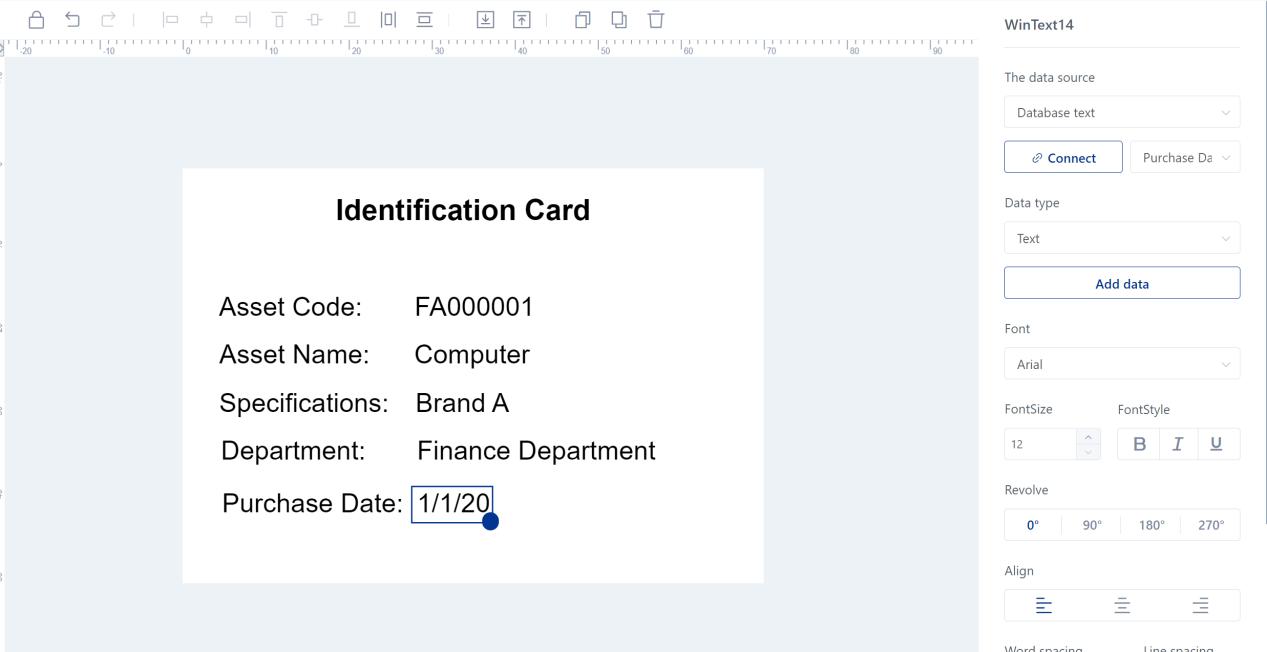
Paso 6: generar código de barras por lotes
Seleccione la opción de código de barras a la izquierda. La ventana de Edición de etiquetas muestra un código de barras aleatorio. Al igual que en el paso anterior, seleccione "texto de base de datos" en el menú desplegable de la fuente de datos y "datos locales" en la opción de conexión para cargar la hoja de cálculo de excel. Haga clic en "insertar datos" y luego seleccione "código de activos" en el menú desplegable, y el Código de barras aleatorio se convertirá en un código de barras que contiene información de código de activos. De esta manera, puede generar códigos de barras por lotes a partir de excel.
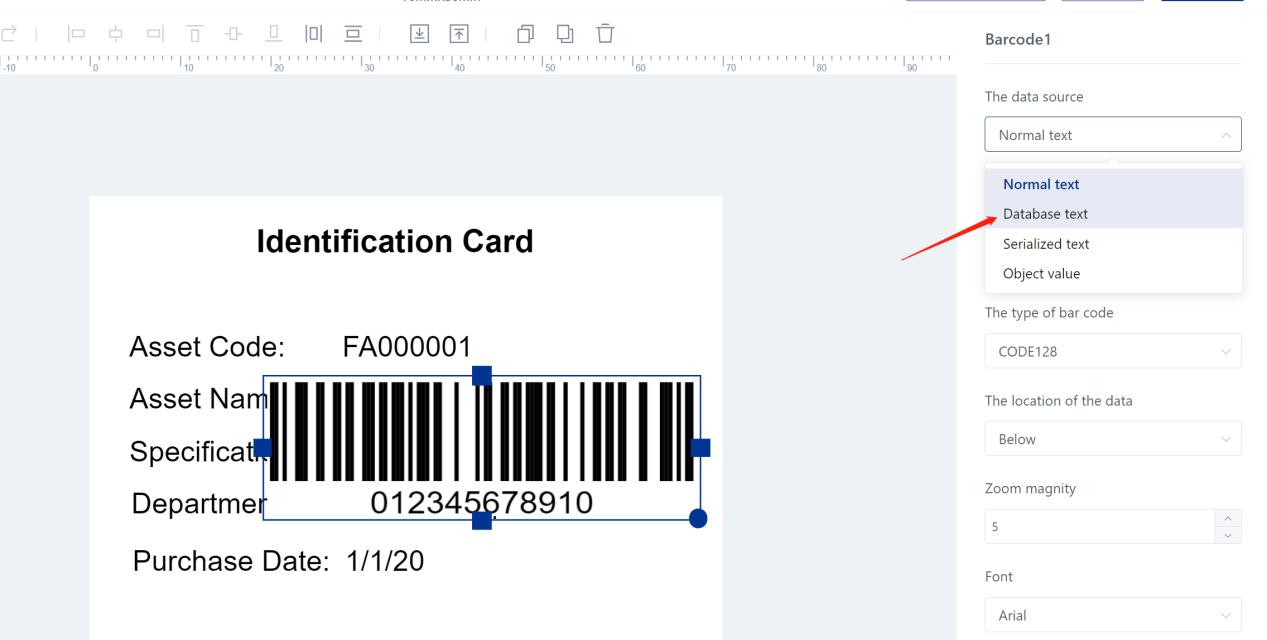
Paso 7: personalizar la etiqueta del Código de barras
Herrabel ofrece una variedad de opciones de personalización para crear etiquetas perfectas de código de barras basadas en sus necesidades. Puede elegir entre varios tipos de códigos de barras y qr, como los códigos 128, 39, ean13, etc., y ajustar el tamaño y la dirección de la etiqueta. Además, puede agregar texto, logotipos u otros elementos de diseño a la etiqueta para hacerla más llamativa y personalizada.
Paso 8: imprimir etiquetas por lotes desde Microsoft
Después de ajustar el contenido de la etiqueta, haga clic en "imprimir". En la ventana de previsualización, puede ver que las etiquetas de otras filas de la hoja de trabajo de Microsoft también se han generado automáticamente. Haga clic en "imprimir" para completar la tarea de impresión de etiquetas por lotes.
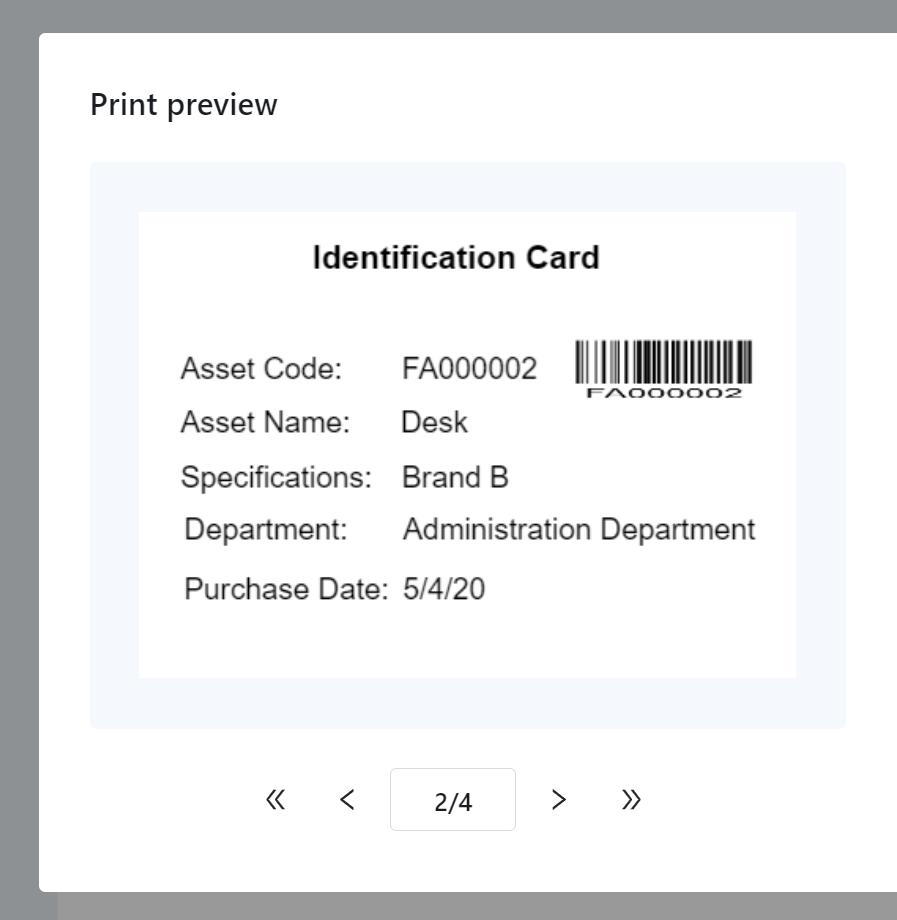
Se vuelve sin esfuerzo generar códigos de barras por lotes con herrabel e imprimir etiquetas de códigos de barras por lotes desde microsoft. Siguiendo los sencillos pasos anteriores, puede generar etiquetas de código de barras personalizadas para su negocio, optimizando así la gestión de inventario y mejorando la eficiencia operativa. ¡¡ actúa de inmediato y experimenta la comodidad y la eficiencia que brinda herrebel!
Hprt es un fabricante profesional dedicado a la investigación y desarrollo y fabricación de equipos de impresión, comprometido a proporcionar a los clientes productos de alta calidad que integran tecnología de vanguardia, excelente calidad y servicio integral sin preocupaciones. La impresora de etiquetas de código de barras lanzada por hprt ha ganado elogios unánimes de los usuarios por su excelente rendimiento y estabilidad. Además, hprt admite la personalización personal de los clientes y ofrece servicios profesionales OEM / odm. Damos una cálida bienvenida a los clientes interesados para que se pongan en contacto con nosotros, y hprt le servirá de todo corazón.